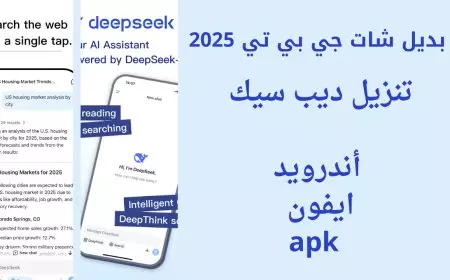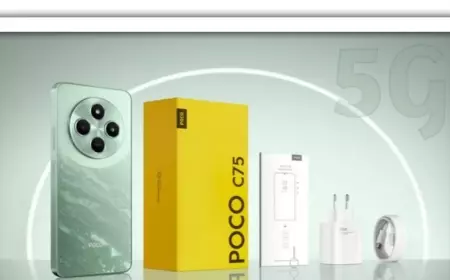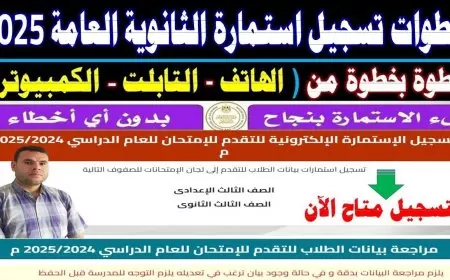مال وأعمال
سعر الدولار اليوم الثلاثاء 8 إبريل 2025 في البنوك الحكومية والخاصة

اخبار مصر
ارتفاع أسعار هواتف آيفون في مصر بعد قرارات ترامب

اخبار مصر
الأرصاد تنبه بشأن طقس اليوم: 3 ظواهر جوية تضرب البلاد مع تراجع الموجة الحارة

مال وأعمال
وزير العمل: 100 ألف جنيه تعويض للعامل ضحية حادث سيرك طنطا

مال وأعمال
7 مليارات يورو.. توقيع اتفاقية تعاون لتطوير وتشغيل محطة شاملة لإنتاج الهيدروجين الأخضر في منطقة رأس شقير

مال وأعمال
سعر الدولار اليوم الثلاثاء 8 إبريل 2025 في البنوك الحكومية والخاصة

اخبار مصر
ارتفاع أسعار هواتف آيفون في مصر بعد قرارات ترامب

اخبار مصر
الأرصاد تنبه بشأن طقس اليوم: 3 ظواهر جوية تضرب البلاد مع تراجع الموجة الحارة

مال وأعمال
وزير العمل: 100 ألف جنيه تعويض للعامل ضحية حادث سيرك طنطا

مال وأعمال
7 مليارات يورو.. توقيع اتفاقية تعاون لتطوير وتشغيل محطة شاملة لإنتاج الهيدروجين الأخضر في منطقة رأس شقير

مال وأعمال